Hoe selecteer je willekeurig cellen op basis van criteria in Excel?
Stel dat je willekeurig wat data moet selecteren op basis van één of twee criteria uit een specifiek bereik, hoe zou je dit in Excel kunnen oplossen? Dit artikel introduceert een paar oplossingen voor jou.
Willekeurig cellen selecteren op basis van criteria met array-formules
Willekeurig cellen selecteren op basis van criteria met Kutools voor Excel
Willekeurig cellen selecteren op basis van criteria met array-formules
Stel dat er een werknemertabel in Excel is zoals in de onderstaande schermafbeelding te zien is. En nu moet je willekeurig een of meer werknemers selecteren die al 3 jaar in New York werken uit de tabel.

Deze methode introduceert twee array-formules om willekeurig cellen te selecteren op basis van criteria in Excel. Volg de volgende stappen:
Willekeurig cellen selecteren op basis van één criterium
In ons voorbeeld moeten we willekeurig één werknemer selecteren die al 3 jaar werkt. Voer in de cel waarin je de naam van de werknemer willekeurig wilt retourneren de formule =INDEX(A2:A25,LARGE(IF(C2:C25=F1,ROW(C2:C25)-ROW(C2)+1),INT(RAND()*COUNTIF(C2:C25,F1)+1))) in en druk tegelijkertijd op Ctrl + Shift + Enter .

Opmerking: In bovenstaande formule is A2:A25 de lijst waaruit je willekeurig cellen selecteert, C2:C25 is de lijst waarin je de criteria gaat matchen, F1 is de cel met het criterium, en C2 is de eerste cel van de lijst waarin je de criteria gaat matchen.
Willekeurig cellen selecteren op basis van twee criteria
Om willekeurig één werknemer te selecteren die al 3 jaar in New York werkt, voer dan de formule =INDIRECT("A"&LARGE(IF($B$2:$B$25=$F$1,IF($C$2:$C$25=$G$1,ROW($A$2:$A$25),0),0), RANDBETWEEN(1,COUNTIFS(B2:B25,F1,C2:C25,G1)))) in de cel waarin je de naam van de willekeurige werknemer wilt retourneren, en druk tegelijkertijd op Ctrl + Shift + Enter.
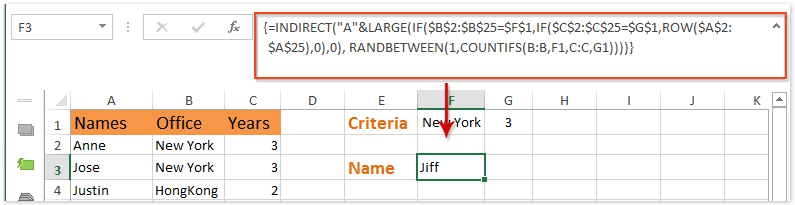
Opmerking: In bovenstaande formule is B2:B25 de lijst waarin je het eerste criterium gaat matchen, C2:C25 is de lijst waarin je het tweede criterium gaat matchen, F1 is de cel met het eerste criterium, G1 is de cel met het tweede criterium, en A2:A25 is de lijst waaruit je willekeurig cellen selecteert.
Willekeurig cellen selecteren op basis van criteria met Kutools voor Excel
Eigenlijk kunnen we de Filter-functie gebruiken om eenvoudig gegevens te filteren op basis van criteria, en vervolgens willekeurig cellen selecteren uit de gefilterde gegevens. Deze methode introduceert de functie Sorteer Bereik Willekeurig van Kutools voor Excel om dit probleem op te lossen. Volg de volgende stappen:
Kutools voor Excel - Geleverd met meer dan 300 essentiële tools voor Excel. Geniet van permanent gratis AI-functies! Download nu!
1. Selecteer het bereik waaruit je willekeurig cellen wilt selecteren op basis van criteria, en klik op Gegevens > Filter.
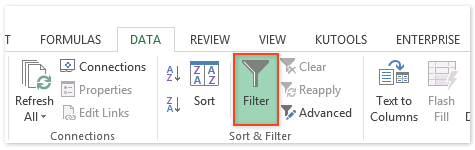
2. Nu wordt er een filterpijl toegevoegd aan elke kolomkop. Filter vervolgens de gegevens op basis van de gewenste criteria.
In ons voorbeeld moeten we de werknemers die al 3 jaar in New York werken filteren, dus specificeren we het filter zoals in de onderstaande schermafbeelding te zien is:
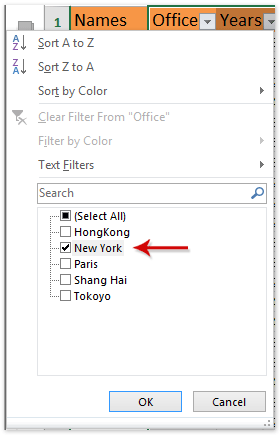
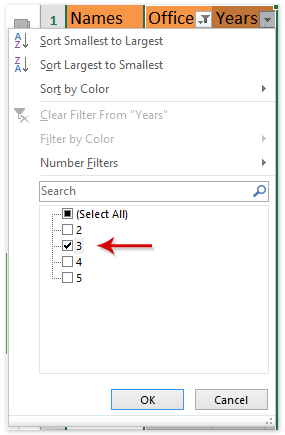
3. Nadat je hebt gefilterd, selecteer je de gefilterde lijst van werknemers (Kolomnamen in ons voorbeeld) en kopieer deze door tegelijkertijd op Ctrl + C te drukken; selecteer vervolgens een lege cel onder het gefilterde bereik of in een nieuw werkblad, en plak deze door tegelijkertijd op Ctrl + V te drukken.
4. Houd de gekopieerde lijst geselecteerd en klik op Kutools > Bereik > Sorteer/Selecteer Bereik Willekeurig.
5. Ga in het dialoogvenster Sorteer Bereik Willekeurig naar het Selecteer tabblad, typ het aantal cellen dat je willekeurig wilt selecteren in het Aantal cellen om te selecteren vak, vink de Selecteer willekeurige cellen optie aan, en klik op de Ok knop. Zie screenshot:

Nu zijn het gespecificeerde aantal cellen (werknemers) willekeurig geselecteerd op basis van criteria in de geselecteerde lijst.
Kutools voor Excel's Sorteer Bereik Willekeurig helpt Excel-gebruikers om alle cellen in het geselecteerde bereik/elke rij/elke kolom willekeurig te sorteren, en ook om een gespecificeerd aantal cellen willekeurig te selecteren uit het geselecteerde bereik. Klik hier voor een 60-daagse gratis proefversie, zonder beperkingen!
Demo: willekeurig cellen selecteren op basis van criteria in Excel
Beste productiviteitstools voor Office
Verbeter je Excel-vaardigheden met Kutools voor Excel en ervaar ongeëvenaarde efficiëntie. Kutools voor Excel biedt meer dan300 geavanceerde functies om je productiviteit te verhogen en tijd te besparen. Klik hier om de functie te kiezen die je het meest nodig hebt...
Office Tab brengt een tabbladinterface naar Office en maakt je werk veel eenvoudiger
- Activeer tabbladbewerking en -lezen in Word, Excel, PowerPoint, Publisher, Access, Visio en Project.
- Open en maak meerdere documenten in nieuwe tabbladen van hetzelfde venster, in plaats van in nieuwe vensters.
- Verhoog je productiviteit met50% en bespaar dagelijks honderden muisklikken!
Alle Kutools-invoegtoepassingen. Eén installatieprogramma
Kutools for Office-suite bundelt invoegtoepassingen voor Excel, Word, Outlook & PowerPoint plus Office Tab Pro, ideaal voor teams die werken met Office-toepassingen.
- Alles-in-één suite — invoegtoepassingen voor Excel, Word, Outlook & PowerPoint + Office Tab Pro
- Eén installatieprogramma, één licentie — in enkele minuten geïnstalleerd (MSI-ready)
- Werkt beter samen — gestroomlijnde productiviteit over meerdere Office-toepassingen
- 30 dagen volledige proef — geen registratie, geen creditcard nodig
- Beste prijs — bespaar ten opzichte van losse aanschaf van invoegtoepassingen